当我们需要绘制的CAD图纸中,包含有大量的参数时,我们在绘制图纸时,如果可以使用到这些数据的话,可以帮助我们节省很多时间的,同时也提高了我们的绘图速率,那在CAD软件中,参数化使用的CAD技巧有哪些呢?
CAD软件中的参数化使用技巧:
1、在工具条空白处点右键,选择几何约束,打勾。使用直线命令画一个五边形,点击几何约束工具条上的相等或参数/几何约束/相等,输入M,选择五条边线,对绘制的五条边进行约束相等。
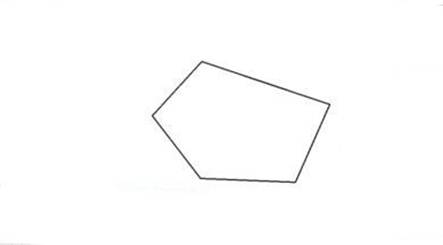
2、相等约束完成后,五条线段会有一定程度的断开,因为绘制的线段没有自动约束点重合的功能。在选择几何约束工具条中的重合命令或者点击参数/几何约束/重合,分别选取相邻两条线的端点,把五边形连线起来。如图所示
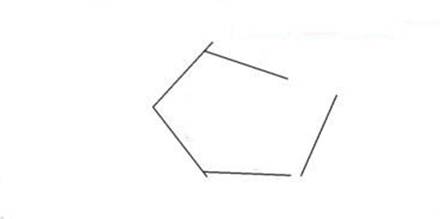
3、切换到中心线层,通过顶点画一条垂直线,选择几何约束工具条中的对称或者点击参数/几何约束/对称命令,分别选中上面两条对称线和下面两条对称线,以刚画的中心线为对称轴。再选择约束工具条的水平,对底下的线段进行水平约束。几何约束完成效果如图
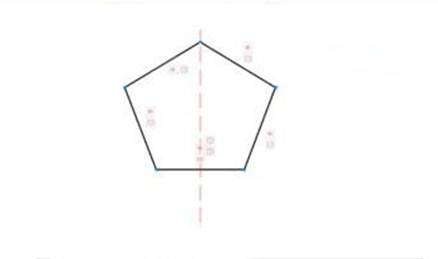
4、点击参数/标注约束/竖直,选择顶点和下水平线中点,尺寸输入100,刚图形高度缩放到100。然后选择参数/标注约束/角度,任意选择两条相邻边线,输入角度为108(五边形的内角均为108度)。尺寸约束完成
5、在五边形内任意绘制五个圆,按前面的方法,先对几个圆约束为相等。再选择约束工具条中的相切,分别选中圆和相邻的两条边线,约束为相切,需要多次选择圆和直线来完成
6、五个圆在角点处与相邻两直线相切,最后再次点击几何约束中的相切约束,任意选择两个相邻的圆约束为相切,完成图形的要求。最后如图所示。
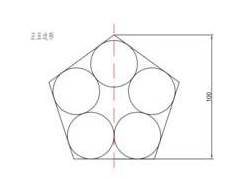
以上就是在浩辰CAD软件中,在我们使用CAD中的参数化约束时的相关操作技巧,这些CAD技巧对我们有很大的帮助。今天就介绍这么多了。安装浩辰CAD软件试试吧。更多CAD教程技巧,可关注浩辰CAD官网进行查看。
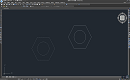
2023-12-14

2023-02-23

2023-02-01

2021-01-26

2020-01-03

2020-01-03

2020-01-03

2019-10-28

2019-10-28

2019-10-28

2019-10-28
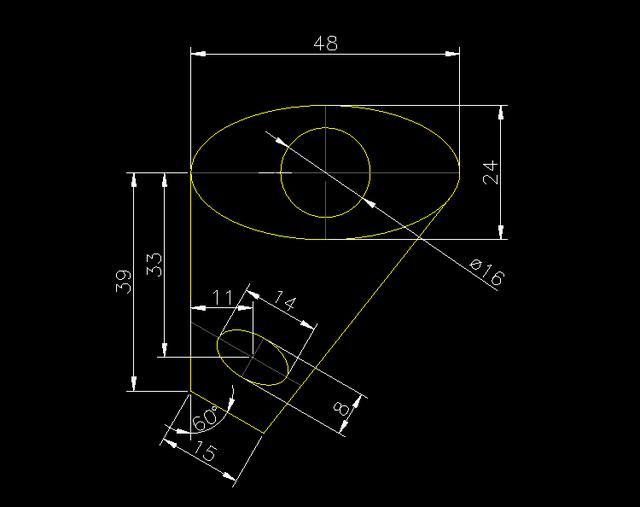
2019-10-28
